Với SoftEther VPN Client, người dùng có thể tạo ra một mạng riêng ảo an toàn để kết nối Internet, che dấu danh tính thật và truy cập vào tất cả các trang web bị chặn bởi vị trí địa lý. Trong bài viết này, Cisnet.edu.vn sẽ hướng dẫn bạn cách cài và sử dụng SoftEther VPN Client.
SoftEther VPN Client là phần mềm tạo mạng riêng ảo (VPN) được sử dụng rộng rãi hiện nay, cho phép người dùng Fake IP vượt qua những giới hạn mà tường lửa đặt ra và truy cập vào các trang web bị chặn bởi vị trí địa lý. Trong bài viết trước đây, chúng tôi đã hướng dẫn các bạn cách fake iPhone bằng SoftEther VPN Client Manager
Xem thêm: Cách Fake IP bằng SoftEther VPN Client Manager

Các bước cài đặt SoftEther VPN Client được thực hiện rất đơn giản. Trong bài viết này, Cisnet.edu.vn sẽ hướng dẫn bạn cách cài và sử dụng SoftEther VPN Client với từng bước thao tác cụ thể.
Hướng dẫn cài SoftEther VPN Client
Bước 1: Bạn download SoftEther VPN Client tại đây
=> Link tải SoftEther VPN Client cho Windows

Bước 2: Sau đó, bạn giải nén file Zip và click đúp chuột vào file exe để bắt đầu quá trình cài đặt.
Bước 3: Bạn click vào Next.
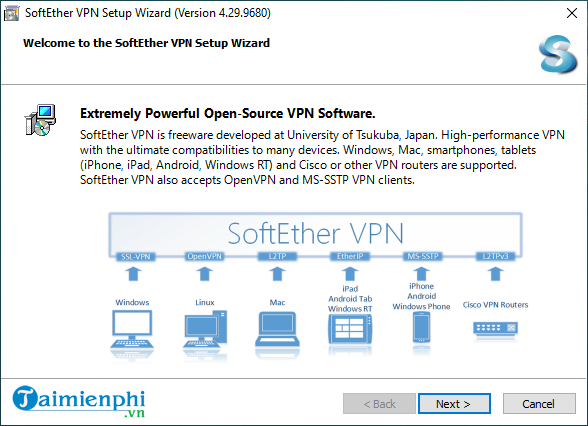
Bước 4: Chọn SoftEther VPN Client và nhấp chuột vào Next.
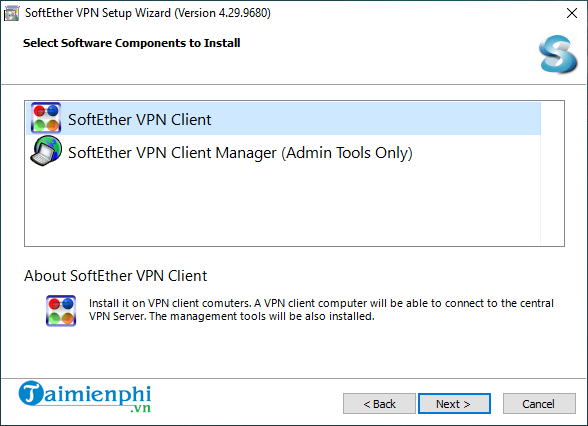
Bước 5: Bạn tích vào tùy chọn I agree to the user Licence Agreement và ấn Next.

Bước 6: Bạn tiếp tục click vào Next trên màn hình Important Notices.

Bước 7: Chọn nơi bạn muốn cài đặt phần mềm và click Next.

Bước 8: Click Next và chờ trong giây lát. Sau đó, bạn nhấp chuột vào Finish khi quá trình cài đặt đã hoàn thành.

Cách sử dụng SoftEther VPN Client Manager
Bước 1: Mở phần mềm SoftEther VPN Client và bạn click vào Add VPN Connection ở trên màn hình chính. Trên cửa sổ pop-up, bạn chọn Yes.

Bước 2: Bạn đặt tên cho Virtual Network Adapter mới trong trường Virtual Network Adapter Name và ấn OK.

Bước 3: Trong cửa sổ New VPN Connection Setting Properties, bạn nhập các cài đặt như sau:
– Setting Name – Tên dịch vụ mà bạn thấy phù hợp.
– Host Name – Địa chỉ IP mà bạn nhận được trong email.
– User Name, Password – Tên người dùng và mật khẩu mà bạn đã đặt khi cấu hình server ban đầu.
Hãy đảm bảo rằng bạn sử dụng tên người dùng và mật khẩu VPN của mình chứ không phải thông tin đăng nhập Client Area.
Sau đó click OK.

Bước 4: Bạn nhấp chuột phải vào Virtual Network Adapter ở phần phía dưới của cửa sổ và chọn Reinstall Driver.
Lưu ý: Không bỏ qua bước này, nếu không các truy vấn DNS có thể bị sai.

Bước 5: Click chuột phải vào kết nối VPN ở phía trên của cửa sổ và chọn Connect.

Để ngắt kết nối, bạn chỉ cần click chuột phải vào kết nối VPN đó và chọn Disconnect.
Trên đây là các bước tải và cài đặt SoftEther VPN Client. Bạn chỉ cần thực hiện theo đúng hướng dẫn đã được chia sẻ ở trên là có thể cài đặt thành công SoftEther VPN Client trên máy tính của bạn và tạo mạng riêng ảo để kết nối Internet an toàn thông qua tính năng ẩn IP.
Từ khoá liên quan:
su dung SoftEther VPN
, cách cài SoftEther VPN Client, cách sử dụng SoftEther VPN Client,





